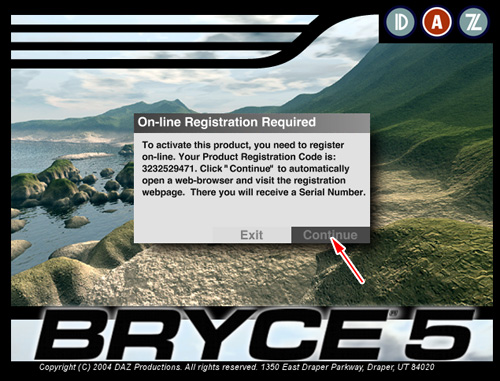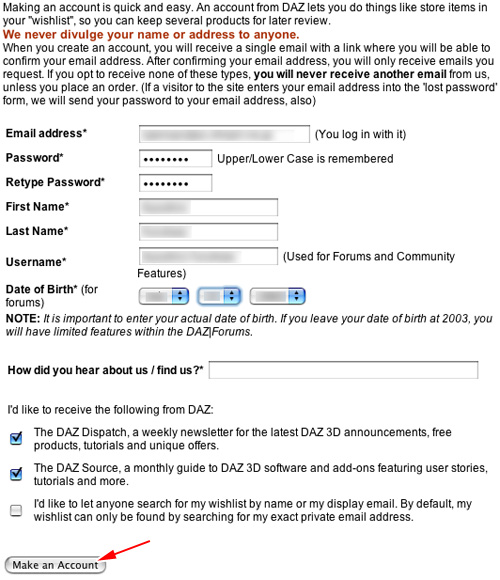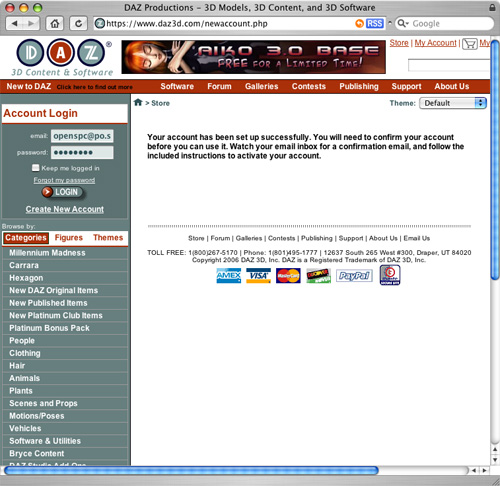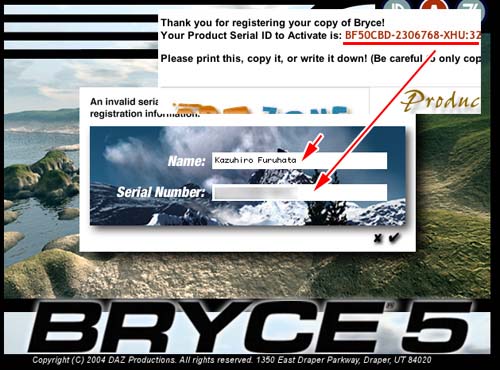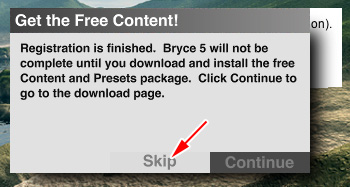ここではMacOS X版で説明します。なお、MacOS X Tigerでは不具合(私のところでは保存ダイアログが前面に表示されない)がありますので注意が必要です(そもそも対応していない)。
まず、Bryce 5をダウンロードしたら解凍します。解凍されたフォルダ内にBryce 5のアイコンがあります。このまま起動することもできます。一般的にはBryceフォルダごとアプリケーションフォルダに入れておきます。
フリー版のBryce 5を起動すると右図のような画面になります。
Continueボタンをクリックします。
まず、Bryce 5をダウンロードしたら解凍します。解凍されたフォルダ内にBryce 5のアイコンがあります。このまま起動することもできます。一般的にはBryceフォルダごとアプリケーションフォルダに入れておきます。
フリー版のBryce 5を起動すると右図のような画面になります。
Continueボタンをクリックします。